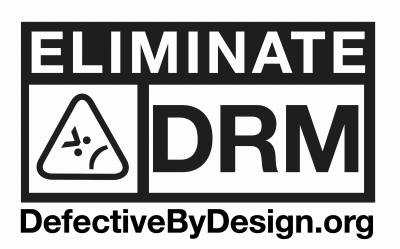こんばんは。Apple Musicを使っていて、一度はこんな疑問をもったことはありませんか?
- Apple Musicを辞めても聴き続けることはできる?
- Apple Musicをサードパーティアプリで聴ける?
- Apple MusicをCDに焼いて車で聴ける?
結論 → 全部できます!そしてその最もシンプルで簡単な方法をご紹介します。
それは「TuneFab Apple Music変換ソフト」を使う方法。これですべて解決です。
TuneFab Apple Music変換ソフトでできること
TuneFab Apple Music変換ソフトではこんなことができます。
- Apple MusicのDRM解除
- Apple Musicのファイル形式を変換
- オーディオブックのファイル形式を変換
- Apple Musicを恒久的に保存
- ID3タグ情報編集
この中から、いくつかにポイントを絞ってご紹介します。
予備知識: DRMとは?
デジタル著作権管理(デジタルちょさくけんかんり、英語: Digital Rights Management, DRM)とは、電子機器上のコンテンツ(映画や音楽、小説など)の無制限な利用を防ぐために、オリジナルのデータを特定のソフトウェアあるいはハードウェアでしか再生できないようにすることで、第三者による複製や再利用を難しくする技術・管理方法のこと。
デジタル著作権管理 – Wikipedia
つまり、Apple Musicの音楽を簡単にコピーしたりいろんなプレイヤーで再生したりといったように、無制限に使用できないように制限するしくみです。
Apple Musicの音楽は、Apple純正のミュージックアプリなど、再生できる環境が限定されているんです。
でも、たとえばAppleのミュージックアプリ以外のお気に入りの音楽プレーヤーアプリで聴きたいのに、Apple Musicに対応していなかったら…聴けなくて困りますよね。僕もそんな経験があります。皆さんもきっと同じ理由で困っているのかもしれませんね。
そんなときに登場するのが「TuneFab Apple Music変換ソフト」なんです。
TuneFab Apple Music変換ソフトでDRM解除する方法
手順は簡単。たったの3ステップです。
- DRM解除したい楽曲を選択します。
- 出力ファイル形式とプロファイルを選択します
- 変換ボタンを押します
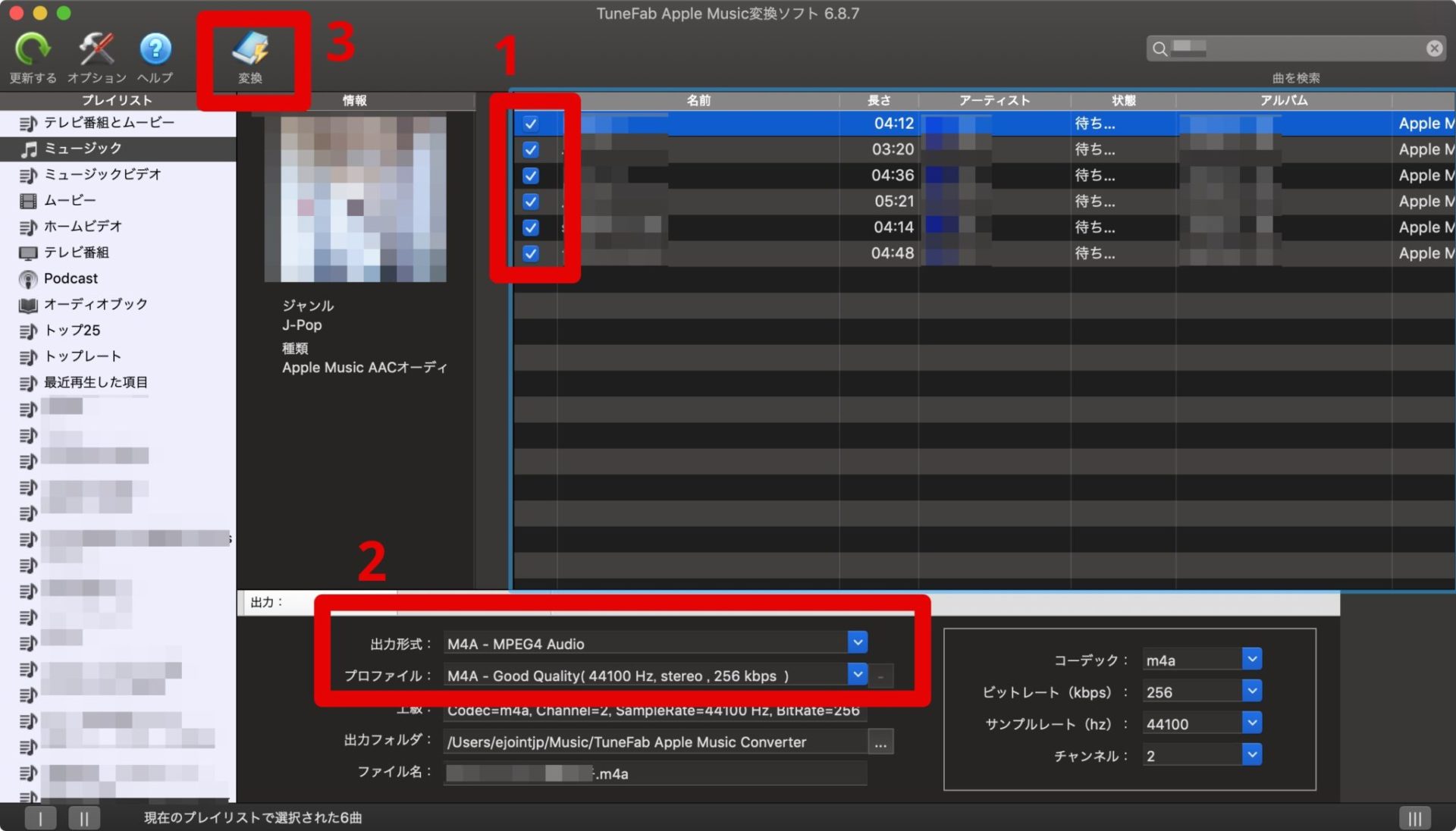
おすすめの出力形式はこんな感じです。これは、コーデック、ビットレート、サンプルレートともにApple Musicの元ファイルと同じ設定となります。
| 出力形式 | M4A – MPEG4 Audio |
| プロファイル | M4A – Good Quality(44100 Hz, stereo, 256 kbps) |
たったこれだけ。拍子抜けするほど簡単ですよね?
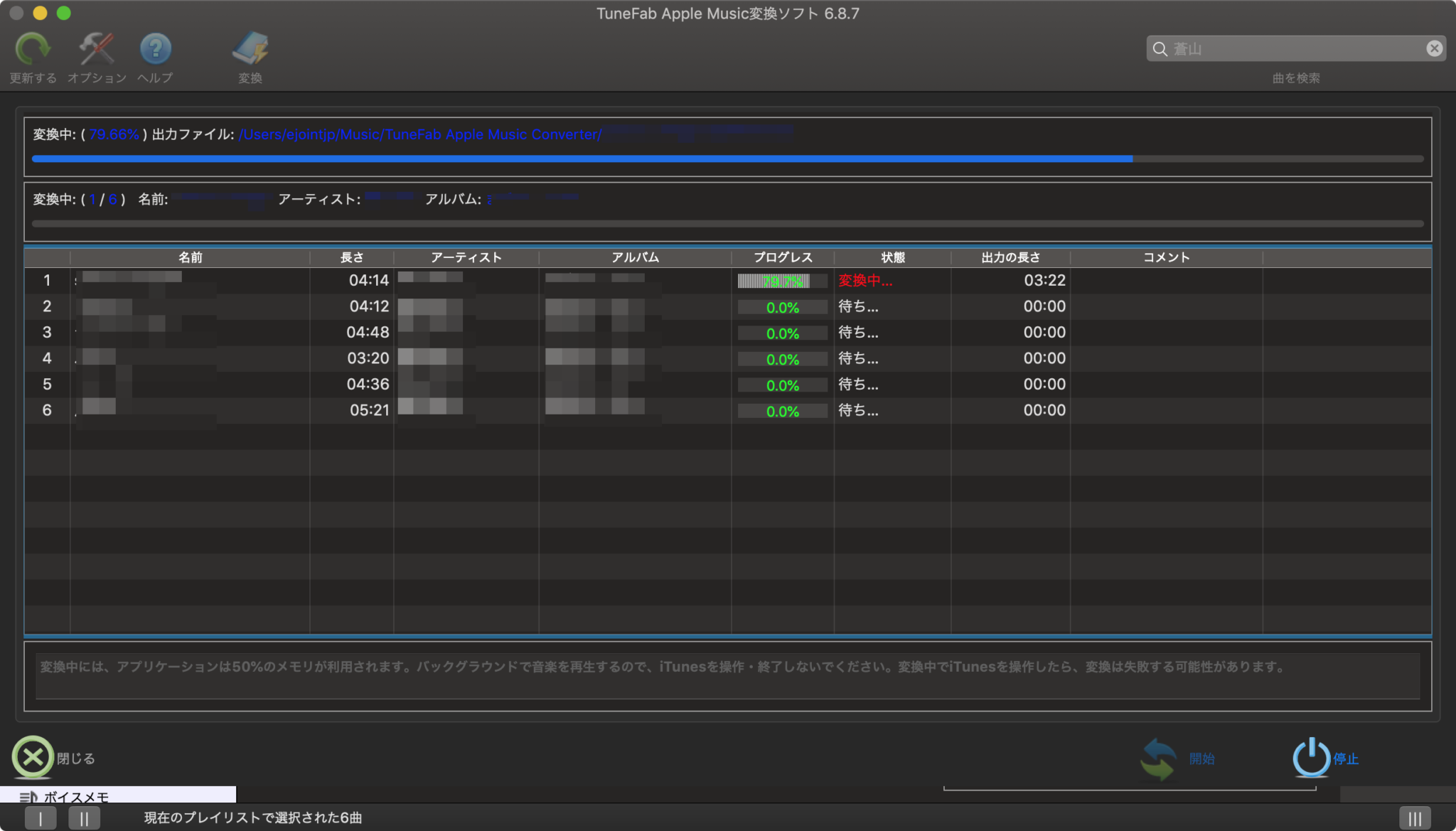
ちなみに、Windows版は最大16倍速で変換できますが、Mac版はOSの制限により1倍速でしか変換できません。変換には音楽の再生時間と同じだけの時間がかかります。
変換後のファイルが無事出力されました。
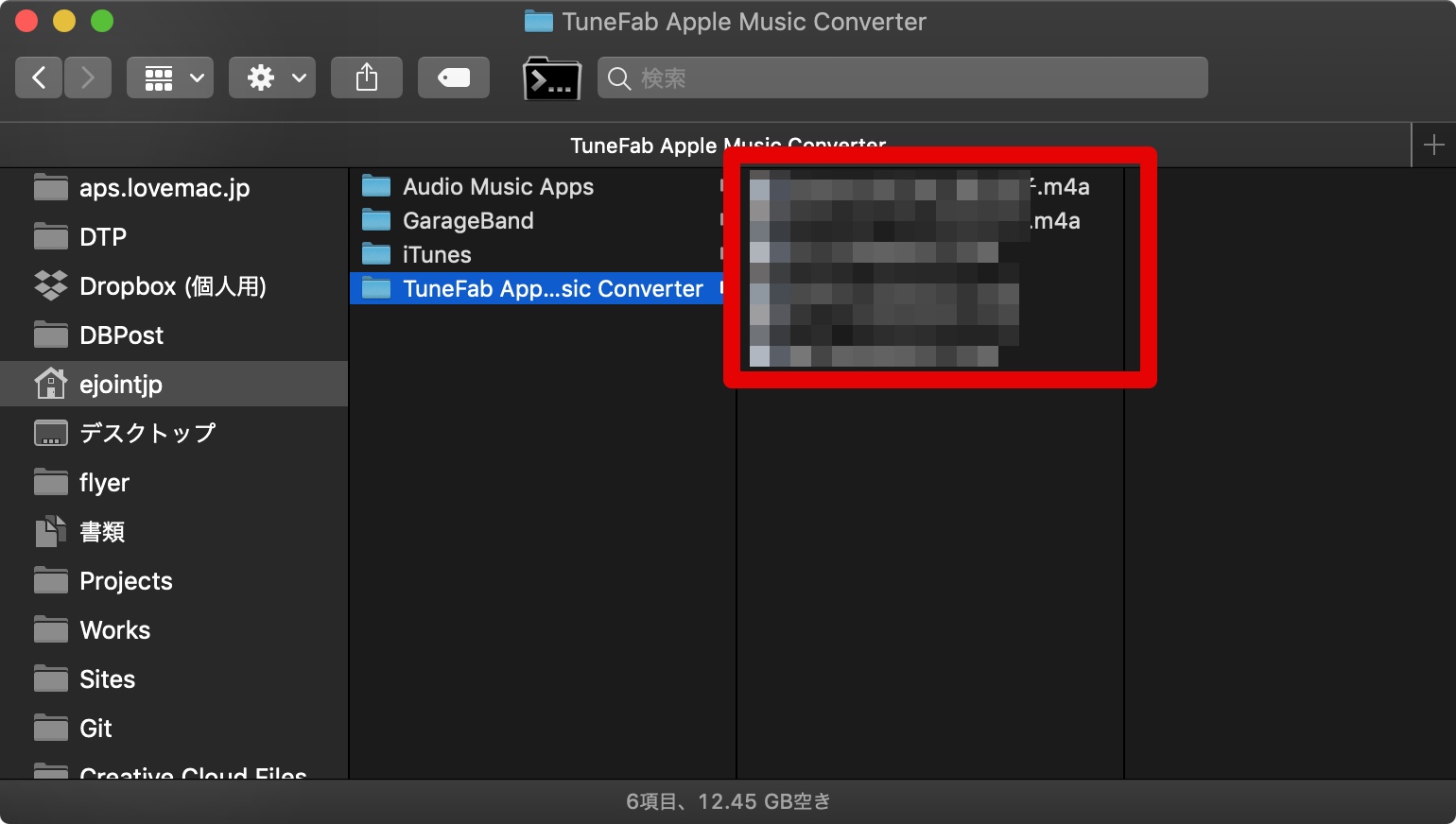
TuneFab Apple Music変換ソフトでApple MusicをMP3に変換する方法
MP3に変換したい場合は、上記の手順の2をこんな感じに設定します。MP3の320kbpsはAAC(M4A)の256kbpsと同程度の音質となります。

また、これ以上高い音質に設定してもおそらく音質は上がらないと思います。なぜなら、Apple Musicの元の音質(M4A, 256kbps, 44,100Hz)よりも高音質に変換することは原理的にできないからです。
TuneFab Apple Music変換ソフトのDRM解除のしくみ
ところで、DRM解除と聞いて皆さん気になっていませんか?「これって合法なの?」と。
大丈夫です。なぜならTuneFab Apple Music変換ソフトのDRM解除のしくみは「パソコン上で再生しながら録音する」方法だからです。DRMを回避して私的複製するのは違法ですが、単にキャプチャして私的複製しているだけなので、問題ないと言えるでしょう。
詳しくはこちら↓をご覧ください。
Apple Musicを解約した後も永久に聴ける?
はい、聴けます。先ほどお話ししたとおり、キャプチャされたファイルなのでDRMはありません。なのでApple Musicを解約しても聴けるし、CDに焼いて車の中で聴くこともできます。
音質は変わる?
厳密には変わるのかもしれませんが、まず違いはわからないレベルです。
TuneFab Apple Music変換ソフトを実際に使ってみよう
さて、早足でご紹介しましたが、その他詳しくはこちらの公式サイトをご覧ください。
TuneFab Apple Music変換ソフトは、上記公式ページからダウンロードできます。Windows / Macとも「無料体験」のボタンからダウンロードしインストールしましょう。
無料体験では変換した曲が3:00まで聴けます。フルサイズで変換したい場合は有料版を購入しましょう。
2020年1月現在、Windows / Mac版共に3,980円となっています。とてもリーズナブルな価格ですね。
購入はこちらのページからどうぞ↓
それではよきApple Musicライフを!